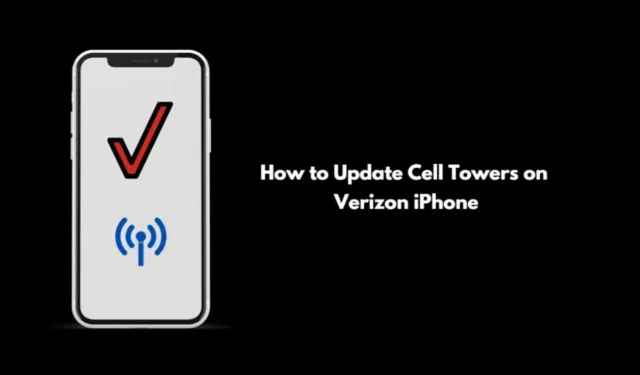
Norite sužinoti, kaip atnaujinti mobiliojo ryšio bokštus „Verizon iPhone“? Šiame vadove aš tai išsamiai aptariau. Tai galite padaryti norėdami išspręsti signalo praradimo problemą arba kitas tinklo ryšio problemas, kylančias „iPhone“.
Paprastai mobiliojo ryšio bokšto atnaujinimus išleidžia telekomunikacijų operatorius, kuris šiuo atveju yra „Verizon“. Atnaujinę operatoriaus nustatymus galite gauti naujų „iPhone“ funkcijų, pvz., „VoLTE“, kurias išleido operatorius.
Ar kodas *228# vis dar veikia?
Yra paprastas kodas, kurį galite surinkti norėdami suaktyvinti „Verizon iPhone“. Atidarykite telefono programą ir rinkiklyje įveskite *228# ir paskambinkite. Pasigirs pyptelėjimas, o tai reiškia, kad įrenginys programuojamas.
Pasibaigus procesui, ekrane pamatysite mirksintį pranešimą su užrašu „Programavimas sėkmingas“. Dabar eikite į nustatymus ir eikite į parinktį Atnaujinti PRL. Jį palietus „Verizon iPhone“ bus automatiškai paleistas iš naujo.
Buvo pranešta, kad kartais šis kodas gali neveikti bandant atnaujinti pageidaujamo tarptinklinio ryšio sąrašą arba suaktyvinant įrenginį. Kai susiduriate su tokiomis problemomis, nedelsdami susisiekite su Verizon palaikymo tarnyba.
Kaip atnaujinti mobiliųjų įrenginių bokštus „Verizon iPhone“?
Paprastai, kai jūsų iPhone bus pasiekiami mobiliojo ryšio bokšto naujiniai, jums bus pranešta, kad reikia juos įdiegti. Kitu atveju tokius naujinimus galite įdiegti rankiniu būdu. Netgi galite pasirinkti iš naujo nustatyti mobiliojo ryšio bokštus, jei atnaujinus ryšio problemos nebuvo išspręstos.
Operatoriaus naujinimo diegimo veiksmai
Savo „Verizon iPhone“ galite atlikti šiuos veiksmus, kad įdiegtumėte bet kokį laukiantį operatoriaus naujinį.
- Paleiskite Nustatymų programą > Palieskite < /span>.ApiePalieskite Bendra >
- Jei laukiama atnaujinimo, jis turėtų būti rodomas čia. Vykdykite ekrane pateikiamas instrukcijas, kad užbaigtumėte operatoriaus atnaujinimą.
Net jei turite kito telekomunikacijų operatoriaus eSIM kortelę, operatoriaus naujinimui įdiegti galite atlikti aukščiau nurodytus veiksmus.
- Atidaryti Nustatymai > Palieskite Bendra >Palieskite Apie.
- Puslapyje Apie palieskite Operatorius.

Kaip iš naujo nustatyti ląstelių bokštus „Verizon iPhone“?
Galite iš naujo nustatyti tinklo nustatymus „Verizon iPhone“, kad išspręstumėte tinklo nutrūkimo problemą. Štai žingsniai.
- Atidarykite Nustatymų programą > palieskite < /span>.Perkelti arba iš naujo nustatyti iPhone bakstelėkite >Bendra
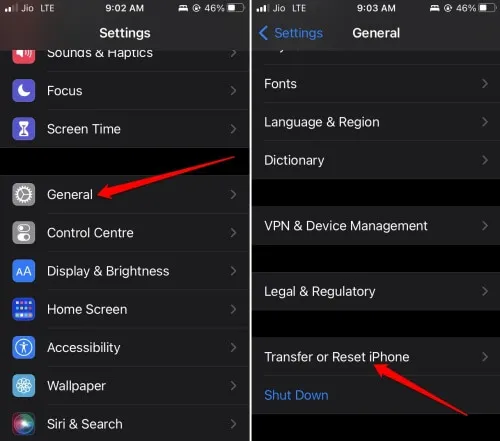
- Palieskite Nustatyti iš naujo > pasirinkite Iš naujo nustatyti tinklo nustatymus .
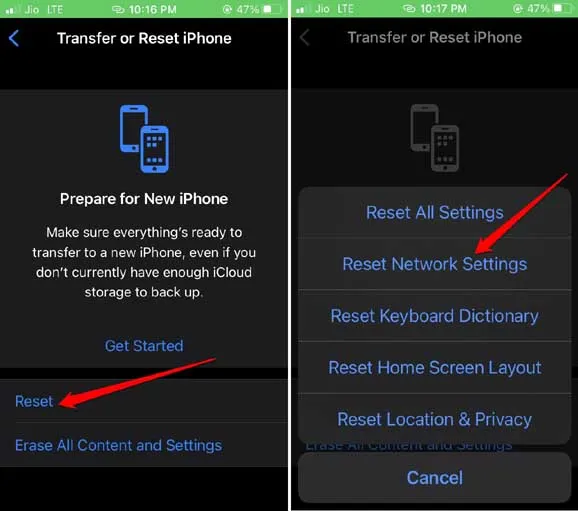
- Kai būsite paraginti, įveskite prieigos kodą, kad patvirtintumėte tapatybę, ir tęskite tinklo nustatymą iš naujo.
Įgalinkite duomenų tarptinklinį ryšį savo „iPhone“.
Norėdami gauti vientisą tinklą bet kurioje vietoje, kai keliaujate, siūloma įjungti duomenų tarptinklinį ryšį jūsų iPhone.
- Eikite į Nustatymai > Mobilusis ryšys
- Dabar bakstelėkite Mobilusis ryšys arba Mobilieji duomenys. [šios sąlygos skirsis priklausomai nuo jūsų operatoriaus teikėjo]
- Palieskite jungiklį šalia Mobiliojo ryšio duomenys , kad jį įgalintumėte.
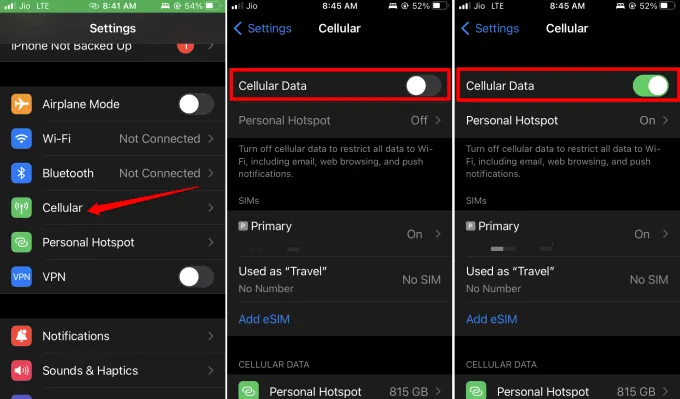
- Toliau bakstelėkite Mobilusis ryšys Duomenys Parinktys > palieskite jungiklį šalia Data Roaming , kad jį įgalintumėte.
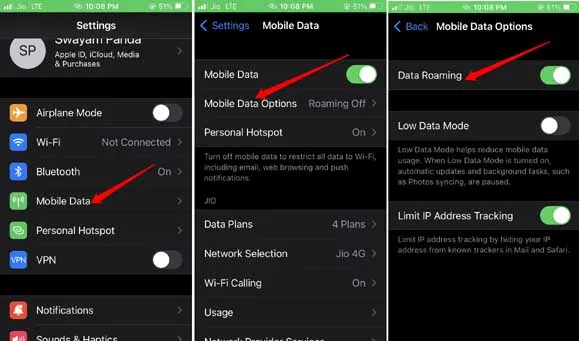
- Iš naujo paleiskite „iPhone“, kad integruotumėte tinklo pakeitimus.
Atnaujinkite mobiliųjų telefonų bokštus naujausiuose „iPhone“.
Jei turite naujesnį „iPhone“ modelį, jums nereikia atlikti daug techninių sunkumų, kad atnaujintumėte mobiliojo ryšio bokštus. Šiomis dienomis operatoriaus naujiniai yra įtraukti į „iOS“ naujinimus.
Įdiekite laukiantį „iOS“ naujinimą, o operatoriaus naujinys taip pat bus įdiegtas kartu su juo. Priešingu atveju galite išbandyti keletą paprastų pataisymų, pavyzdžiui, iš naujo paleisti „iPhone“ arba perjungti skrydžio režimą. Paprastai šie trikčių šalinimo metodai buvo naudingi atnaujinant „Verizon iPhone“ mobiliųjų telefonų bokštus.
1. Iš naujo paleiskite iPhone
„IPhone“ paleidimo iš naujo procesas skirtingiems „iPhone“ modeliams skiriasi. Atlikite toliau nurodytus veiksmus, kad paleistumėte iš naujo.
- Jei naudojate iPhone X/11/12/13/14, paspauskite ir palaikykite garsumo mažinimo mygtuką ir šoninį mygtuką.
- Jei naudojate iPhone SE 2nd/3rd Gen / iPhone 7/8 series paspauskite ir palaikykite šoną mygtuką.
- Jei naudojate iPhone SE 1st gen, 5s ir 5c, paspauskite maitinimo mygtuką viršuje „iPhone“.
Būsite nukreipti į ekraną, kuriame rodoma parinktis Slyskite, kad išjungtumėte. Paspauskite slankiklį, kad išjungtumėte „iPhone“.
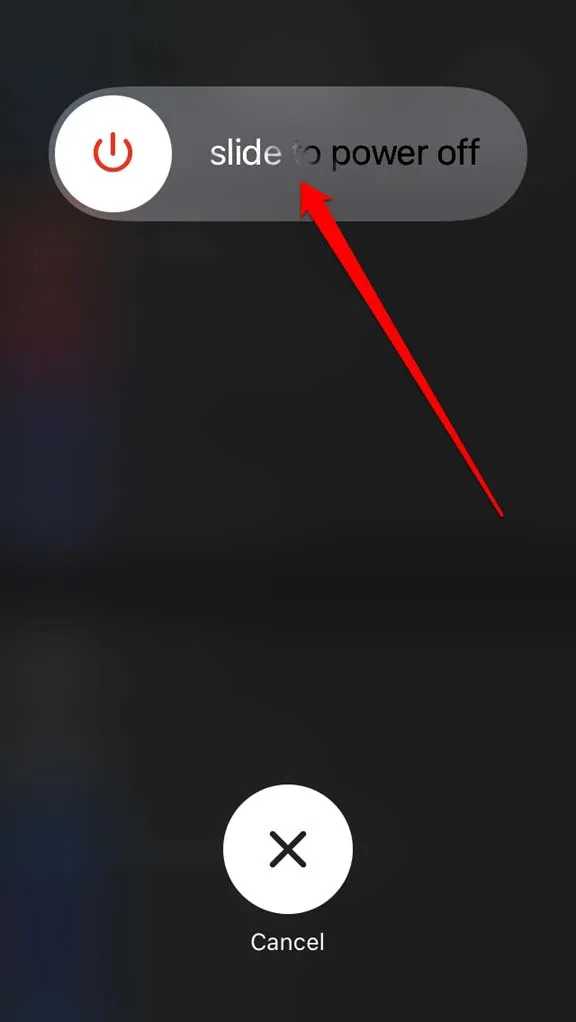
Norėdami paleisti iš naujo, paspauskite ir palaikykite šoninį iPhone mygtuką, kol pamatysite Apple logotipą. Jei naudojate „iPhone SE 1st gen“, 5s ir 5c, paspauskite maitinimo mygtuką viršuje, kad paleistumėte iš naujo.
2. „iPhone“ įjunkite skrydžio režimą
Štai paprastas būdas įjungti ir išjungti skrydžio režimą „iPhone“.
- Atidarykite „iOS“ valdymo centrą braukdami aukštyn / žemyn, atsižvelgiant į jūsų „iPhone“ modelį.
- Bakstelėkite skrydžio režimo piktogramą. Jis taps oranžinės spalvos, nurodydamas, kad visi „iPhone“ tinklai yra atjungti.
- Po kelių sekundžių dar kartą bakstelėkite skrydžio režimo piktogramą, kad ją išjungtumėte.
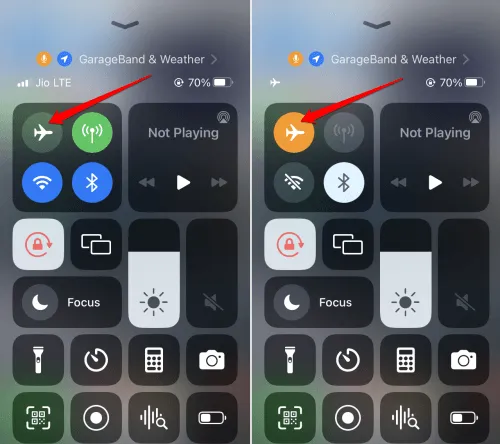
Apvyniojimas
Svarbu atnaujinti mobiliojo ryšio bokštus „Verizon iPhone“. Tai palengvins idealų ir veikiantį tinklą, palaikantį telefono skambučius, žinučių siuntimą ar naršymą internete. Esu tikras, kad šių patarimų pakaks norint išspręsti tinklo problemas jūsų įrenginyje.




Parašykite komentarą